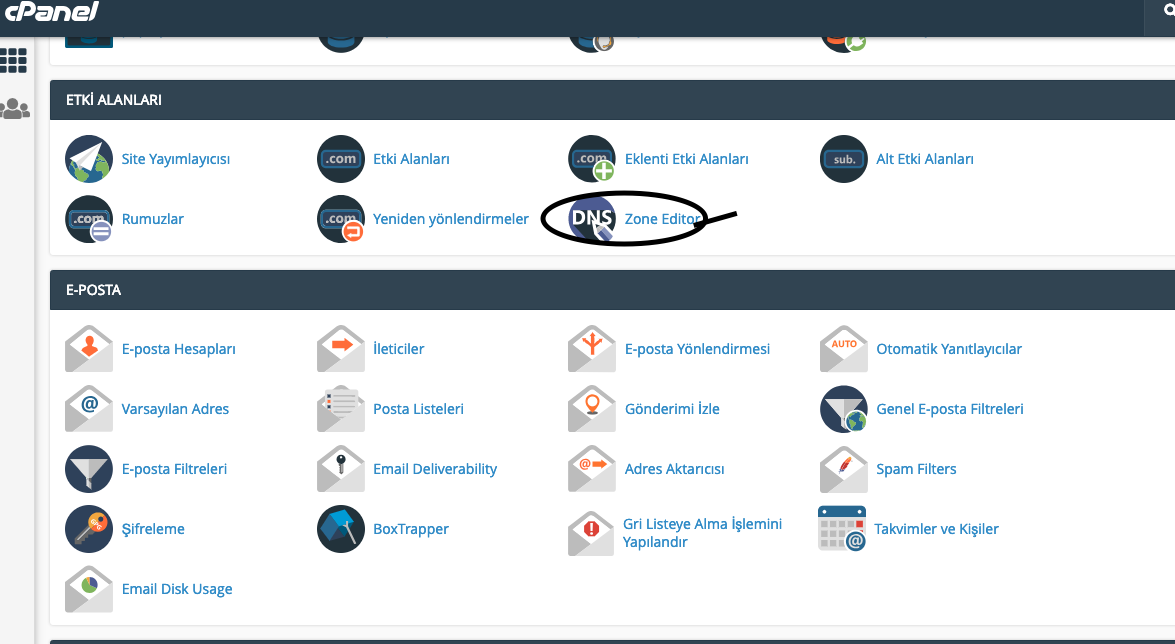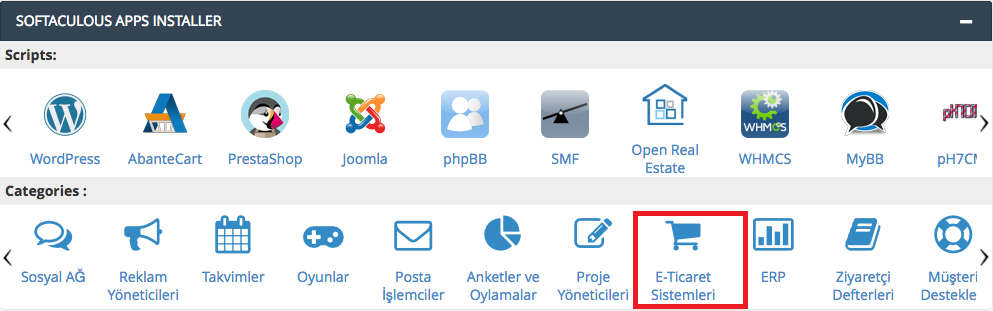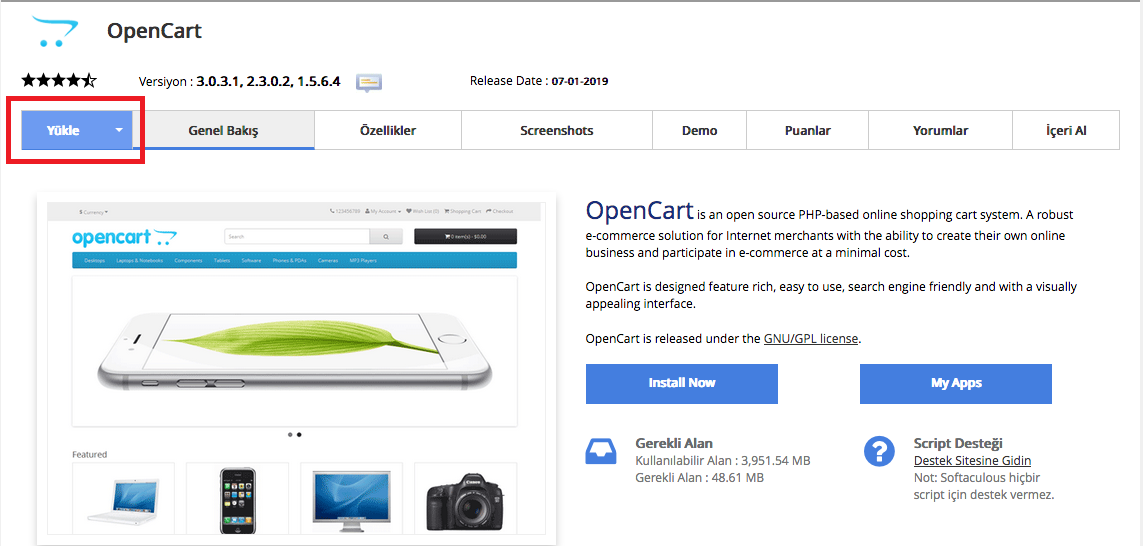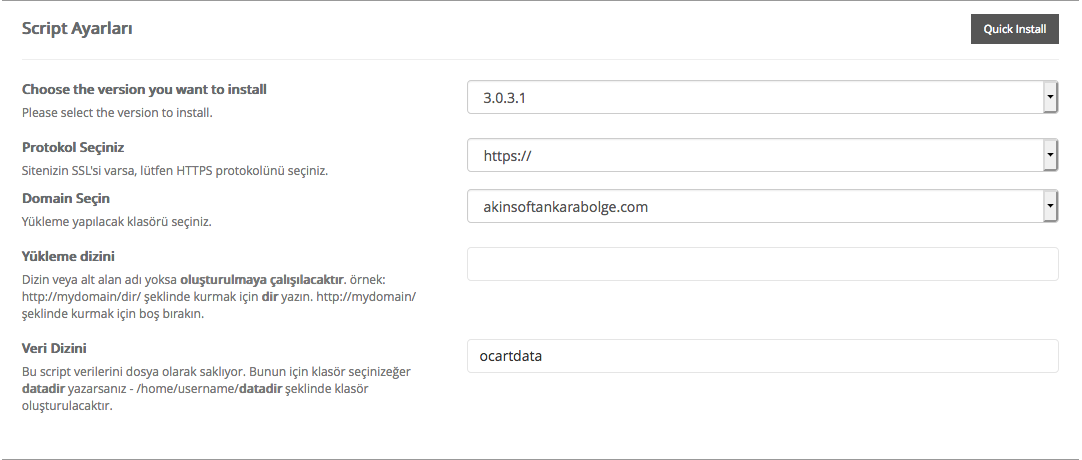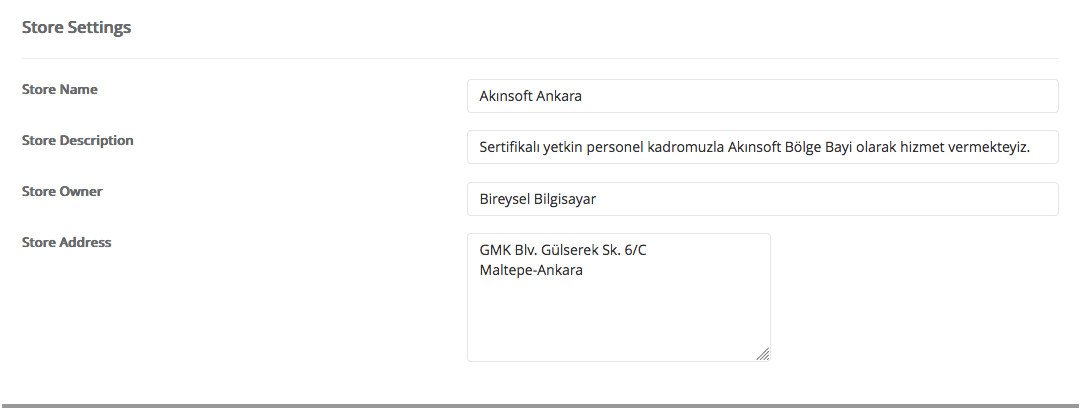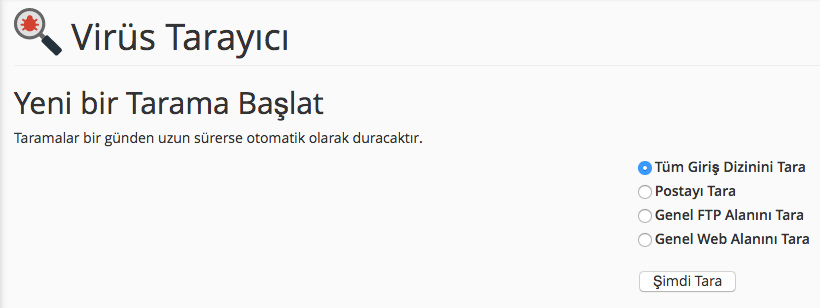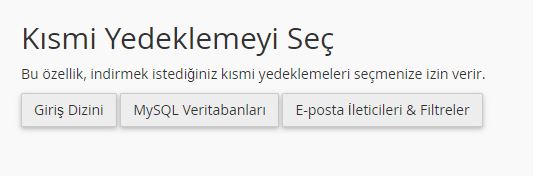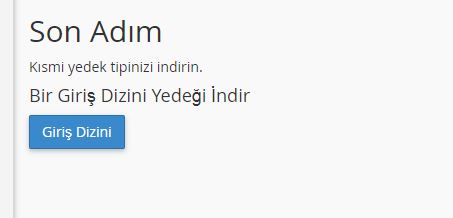- Kategori: Cpanel
- Gösterim: 2301
cPanel Giriş (Login) Portları ve Açıklamaları
cPanel Web Kontrol Paneli üzerinde birden fazla port ile çeşitli yönetim konsollarına erişilebilmektedir. Bunlar genellikle kullanıcılar arasında yanlış anlaşılmalara ve karmaşaya sebep olmaktadır. cPanel ile ilgili portların ve bu portların ne işe yaradığı aşağıdaki gibidir;
2087 Whm Portu (Örnek https://www.alanadiniz.com:2087)
2087 Portu cPanel üzerindeki en yetki seviyesi yüksek olan arayüze erişmeyi sağlar. Kurulmuş olan Web Sunucusunun yöneticisi tarafından kullanılması gerekli ve kullanıcıların erişimemesi gereken bir kısımdır. 2087 portu üzerinden ulaşılabilen WHM portunda sunucunuz ile alakalı tüm konfigürasyonları yapılandırabilir, hesaplar oluşturabilir yada silebilirsiniz.
2086 Whm Reseller Portu (Örnek https://www.alanadiniz.com:2086)
2086 Portu cPanel üzerindeki Reseller hesapları ile ilgili giriş sağlanabileceği bir porttur. Reseller yetkisi olan kullanıcılarınız kendi paketlerini, kullanıcılarını ve sunucu yöneticisi tarafından belirlenmiş olan yetkilendirmeleri kullanabileceği arayüze erişmektedir.
2083 cPanel Kullanıcı Arayüzü (Örnek https://www.alanadiniz.com:2083)
2083 Portu cPanel üzerindeki kullanıcı hesaplarına erişilebildiği yönetim portudur. Kullanıcılar kendi hosting hesaplarına, kendilerine tanımlanmış kullanıcı adı ve şifreleri ile erişebildikleri alandır. Kullanıcı sadece mevcut alan adına aldığını hosting paketi için işlem yapabilir.
2096 cPanel Webmail Arayüzü (Örnek https://www.alanadiniz.com:2096)
2096 Portu cPanel üzerinde bulunan alan adlarının mail hesaplarına ulaşması ve bu ekrandan mail gönderip alabildikleri arayüze erişim sağlar. Kullanıcılar kendilerine tanımlanmış olan e-posta adresi ve şifresi ile giriş yaparak gelen-giden kutularını kontrol edebilir, mail gönderip-alabilirler.
Faydalı Olması Dileği İle
SunucuPARK Destek